Nội Dung Bài Viết
Tải Rufus Mới Nhất 2022
Rufus là một phần mềm độc lập, chỉ cần tải về mà không cần cài đặt mà vẫn có thể tạo USB Boot cài hệ điều hành cực nhanh và an toàn cho máy tính. Hiểu rõ hơn về ứng dụng Rufus, cũng link download và cách tạo USB boot bằng Rufus ngay với thông tin chia sẻ bởi Bandishare trong bài viết dưới đây nhé!
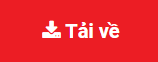
Giới thiệu về Rufus
Rufus là một phần mềm hỗ trợ tạo USB để cài Win trên máy tính được phát hành bởi Pete Batard. Ứng dụng này cung cấp cho bạn các tính năng từ đơn giản đến cao cấp để tự động nhận diện USB hiện thị thông tin và cài đặt Win an toàn cho PC.

Bạn có thể tải về các phiên bản Rufus 64bit hoặc Rufus 32bit để tạo USB Boot cài đặt hệ điều hành từ Win XP cho đến Win 10, Windows 11. Nhờ có phần mềm Rufus win được cài nhanh hơn và an toàn hơn. Nó cũng hỗ trợ các bạn khôi phục hoặc sửa chữa hệ điều hành trên Rufus đơn giản hơn rất nhiều.
Các tính năng nổi bật của ứng dụng Rufus
Sử dụng phần mềm Rufus mới nhất 2022 cho máy tính, các bạn sẽ được trải nghiệm với các tính năng như:
- Tạo USB Boot để đặt hệ điều hành Windows cho máy tính.
- Tự động nhận diện USB kết nối với PC.
- Phát hiện ra các lối trên thiết bị của bạn.
- Nhiều tuỳ chọn nâng cấp cho bạn lựa chọn như: danh sách ổ cứng USB, sử dụng MBR của Rufus với ID BIOS được chọn, thêm khắc phục đối với BIOS cũ.
- Hỗ trợ nhiệm vụ định dạng một cách nhanh chóng trên Rufus mới nhất.
Khi nào nên sử dụng Rufus để tạo USB Boot
Dưới đây là một số lợi ích nhất định khi bạn sử dụng phần mềm di động này để tạo USB Boot bằng Rufus. Hữu ích nhất cho người dùng trong các trường hợp như sau:
- Khi bạn muốn tạo đĩa USB cài đặt từ ISO Boot.
- Khi bạn muốn làm việc trên một hệ thống mà không nhất thiết phải cài đặt một hệ điều hành.
- Trường hợp bạn muốn chạy một tiện ích nào đó ở mức độ thấp.
- Hoặc trường hợp bạn cần Firmware khác từ hệ điều hành DOS.
Tải Rufus 3.17 Mới Nhất 2022
Trước khi download Rufus bản mới nhất về máy thì các bạn cần đáp ứng một số yêu cầu như sau:
- Dung lượng trống: Tối thiểu 1.1MB.
- Hệ điều hành: WinXP/7/Vista/8/8.1/10.
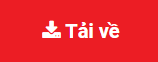
Hướng dẫn sử dụng Rufus để tạo USB cài Win
Cách dùng Rufus để tạo USB Win 10 đơn giản, các bạn chỉ cần thực hiện theo các bước hướng dẫn đơn giản như sau:
Bước 1: Tải Rufus Win 10, sau đó mở nó để chạy phần mềm.
Bước 2: Sau khi giao diện Rufus hiện lên, bạn tại “Thiết bị” bạn chọn USB của bạn. Tại “Phương thức khởi động” chọn “Đĩa hoặc file ảnh(hãy chọn một ảnh)“, rồi Click vào “Chọn.”
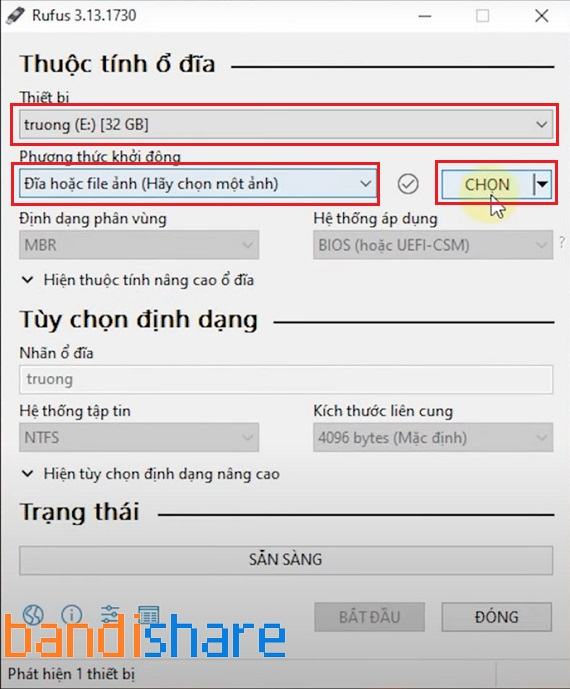
Bước 3: Tại “Tuỳ chọn file ảnh” chọn “Cài đặt Windows tiêu chuẩn“, còn tại “Định dạng phân vùng” bạn có thể chọn “MBR hoặc GPT” tuỳ máy hỗ trợ BIOS hay UEFI. Tại “Hệ thống tệp tin” bạn chọn “NTFS“. Hoàn tất bạn nhấn “Bắt đầu“.
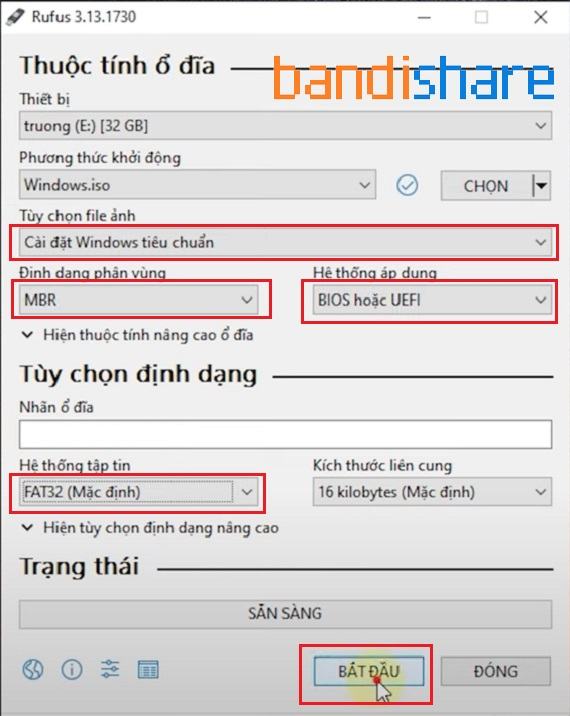
Bước 4: Thông báo xác nhận xoá dữ liệu cũ trên USB hiển thị như hình, bạn nhấn “OK” để tiếp tục.
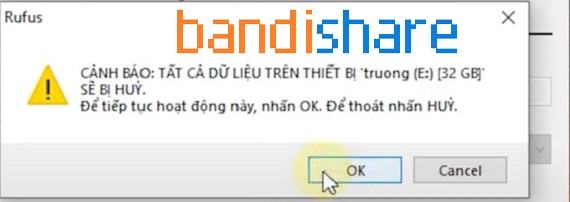
Bước 5: Chờ quá trình tạo USB Boot cài Win chạy.
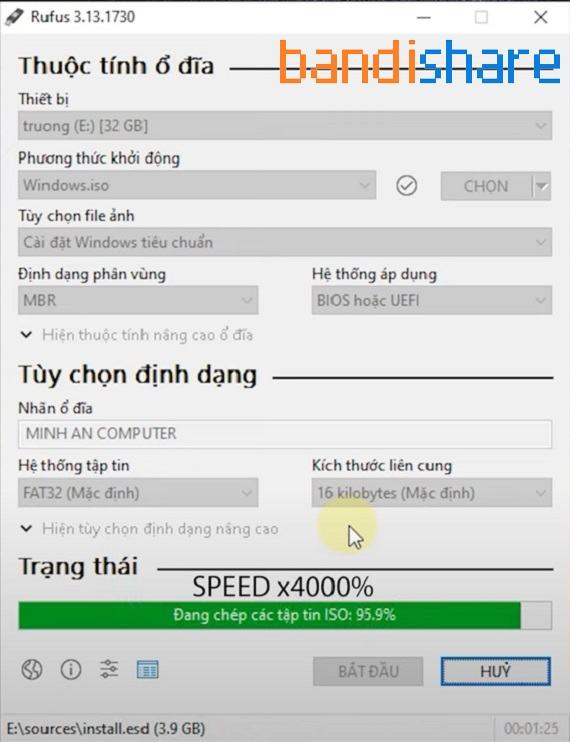
Bước 6: Hoàn tất chương trình sẽ hiện thị nút “Sẵn sàng“, lúc này bạn Click vào “Đóng“.
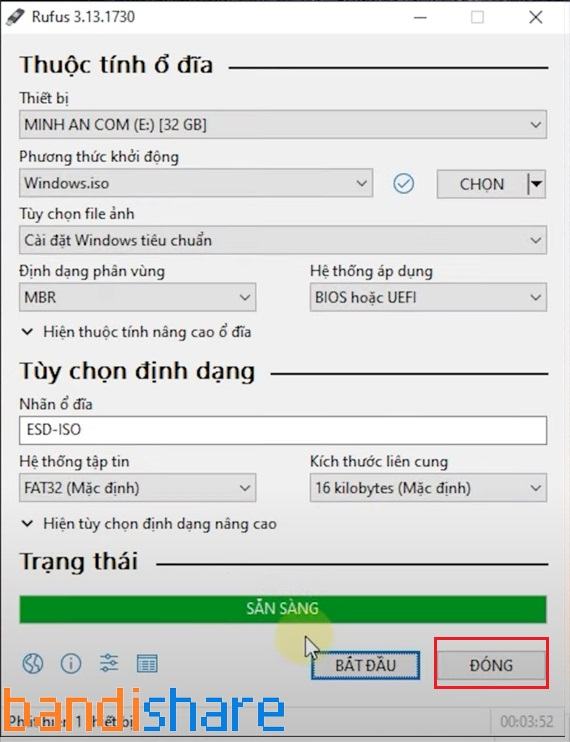
Những lợi ích khi sử dụng Rufus tạo USB
Tạo USB Boot nhanh chóng, dễ dàng
Rufus sẽ giúp các bạn định dạng và tạo USB Boot một cách nhanh chóng và dễ dàng. Bạn có thể sử dụng bất kỳ một ổ đĩa di động thông dụng nào hiện nay như Flash Driver, Pen Driver hoặc thẻ nhớ để làm được điều đó.

Dung lượng Rufus cực nhỏ
Phần mềm Rufus có dung lượng nhỏ nên rất nhẹ khi tải về máy tính. Với phiên bản mới nhất được phát hành trên thị trường hiện nay có kích thước khoảng 1.1 MB. Chính vì vậy, tải Rufus hay tạo USB Boot cực mượt.
Rufus Portable không cần cài đặt
Tải về là dùng được luôn, không cần cài đặt mà bạn chỉ cần thực hiện click với chuột, là đã có thể tạo dựng một USB Boot thành công. Bạn chỉ cần thực hiện việc định dạng và làm sạch lại USB đang dùng rồi chạy Rufus là thành công. Ngoài ra thì bạn có thể dùng bản Rufus Portable mà không cần cài đặt phần mềm về PC.
Hỗ trợ nhiều nền tảng
Rufus hoạt động được trên nhiều nền tảng khác nhau. Đây cũng là tính năng gây chú ý nhất của phần mềm này. Ngoài sử dụng được trên hệ điều hành Windows, bạn cũng có thể Download Rufus về cho máy tính sử dụng hệ điều hành Linux hoặc Ubuntu.
Ngoài ra thì bạn hoàn toàn có thể cài đặt Rufus bằng cách sử dụng file APK mà không hề gặp vấn đề trong quá trình cài, tạo USB boot cả nhé!
Đánh giá về phần mềm Rufus
- Rufus là một công cụ tạo USB boot để cài hệ điều hành cho máy tính tốt nhất hiện nay.
- Khi bạn muốn tạo USB boot từ ISO boot hay Firmware khác hệ điều hành DOS thì sử dùng phần mềm Rufus là lựa chọn đúng đắn.
- Cách tạo USB Boot thông qua Rufus cũng đơn giản, dễ dàng thực hiện hơn so với nhiều phần mềm khác hiện nay.
- Rufus cung cấp cho người nhiều nhiều tuỳ chọn tiêu chuẩn, tuỳ chọn nâng cao để người dùng sử dụng tuỳ thuộc vào trình độ kỹ năng mà bạn có.
Kết luận: Bạn muốn tạo USB boot nhanh, an toàn và không bị lỗi thì Rufus chính là sự lựa chọn tuyệt nhất hiện nay. Hy vọng qua những thông tin bổ ích được Bandishare chia sẻ trong bài viết này không chỉ giúp bạn hiểu rõ phần mềm này mà còn biết cách tạo USB Boot cài hệ điều hành cho máy tính nhé! Chúc các bạn thành công.
Liên hệ hỗ trợ: 0909936878
#Tải #Rufus #Mới #Nhất
Copy bởi: Game Bài Đổi Thưởng










